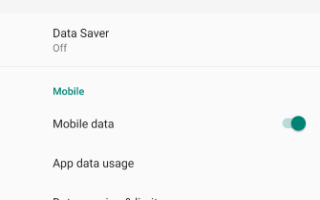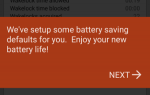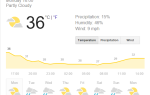Содержание
Многие операторы сотовой связи предлагают безлимитные тарифные планы. Но эти планы часто дороги и не доступны нигде в мире. Это означает, что большинство из нас все еще должны следить за тем, сколько данных мы используем каждый месяц.
Некоторые приложения регулярно всасывают данные, даже если они не используются активно. К счастью, Android предоставляет способ запретить любому приложению использовать данные в фоновом режиме, и сторонние приложения могут перевести его на новый уровень.
Встроенная опция Android для ограничения фоновых данных
Голова к Настройки> Сеть Интернет> Использование данных управлять использованием сотовых данных. Здесь вы можете увидеть, сколько данных вы использовали, и ограничить, сколько вы будете использовать в будущем.
На полпути вниз по странице вы найдете возможность полностью отключить мобильные данные. Обычно это необходимо только при определенных обстоятельствах, например, когда вы использовали больше, чем позволяет ваш тарифный план.
Чтобы этого не происходило, выберите Предупреждение о данных предел.
Скажем, ваш план ограничивает вас 5 ГБ в месяц. Вы можете установить ограничение в 5 ГБ, и ваши мобильные данные автоматически отключатся, когда вы достигнете этого порога. Эта страница также позволяет вам установить предупреждение, когда вы приближаетесь к максимуму.
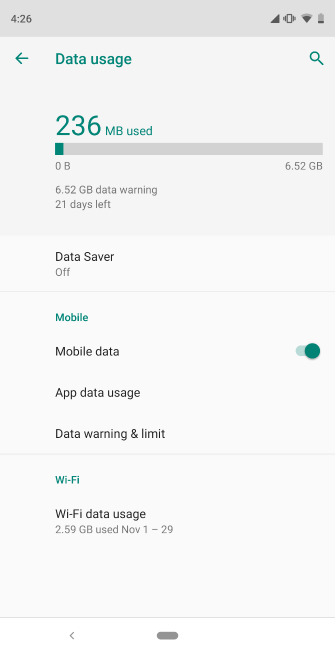
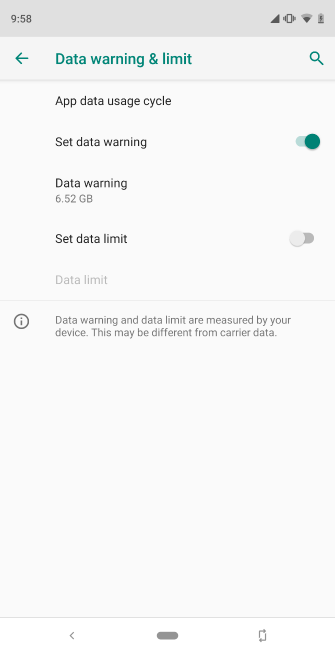
Этот параметр позволит вам избежать чрезмерных расходов. Но вы можете добиться еще большего, не давая себе даже приблизиться к этой точке.
Выбрать Использование данных приложения чтобы увидеть, сколько данных каждое приложение использовало в последнее время. Ищите активных пользователей, для которых вам может потребоваться ограничить доступ к сети. Вы можете быть удивлены, сколько данных требуется для потоковой передачи YouTube
видео, например.
Мы рассмотрели приложения, которые позволяют вам ограничить объем используемых ими данных.
, Но если внутренние настройки приложения не позволяют отключить сотовый доступ, вы можете нажать Фоновые данные здесь, чтобы отключить их наверняка. Или нажмите Неограниченное использование данных переключение, чтобы гарантировать доступ к сети даже при ограничении других приложений.
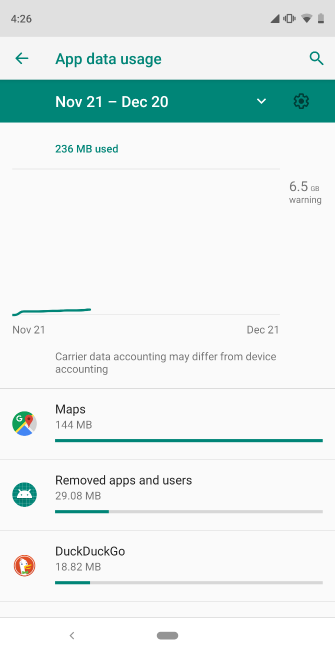
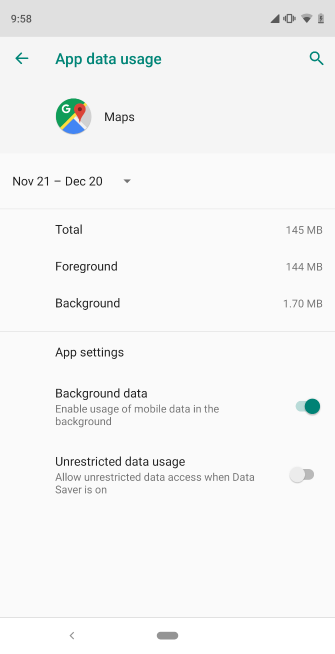
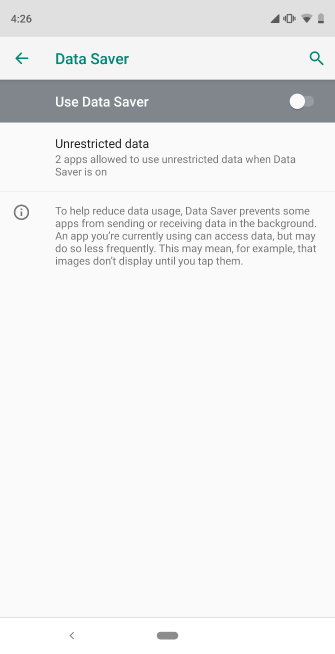
Просмотр каждого из ваших приложений может занять некоторое время, и вы не сможете поймать каждого нарушителя. Более безопасный вариант — включение Хранитель данных вариант. Когда эта функция включена, некоторые приложения не будут отправлять или получать данные в фоновом режиме.
Приложения в активном использовании будут по-прежнему потреблять данные, но они могут потребовать от вас нажатия на изображения, чтобы загрузить их или использовать другие способы ограничения использования данных.
Сторонний вариант отключения данных на Android
Далее мы можем обратиться к сторонним решениям с помощью стороннего приложения. NetGuard — это один из вариантов с открытым исходным кодом, который не только запрещает приложениям использовать сотовые данные, но и не позволяет им подключаться через Wi-Fi.
Это имеет несколько преимуществ. Отключение приложений из Интернета не позволяет им отслеживать ваше использование и сообщать о них домой. Это также уменьшает пропускную способность, экономит заряд аккумулятора и блокирует рекламу.
NetGuard объявляет себя брандмауэром, позволяющим вам решать, какие приложения подключаются к Интернету, а какие нет. Чтобы заблокировать трафик, приложение использует локальный VPN. Поскольку он не запрашивает разрешения на доступ к Интернету, вы знаете, что приложение не передает всю вашу информацию в какой-либо удаленный источник.
Как и любой другой VPN, при запуске приложения на панели уведомлений будет отображаться значок ключа.
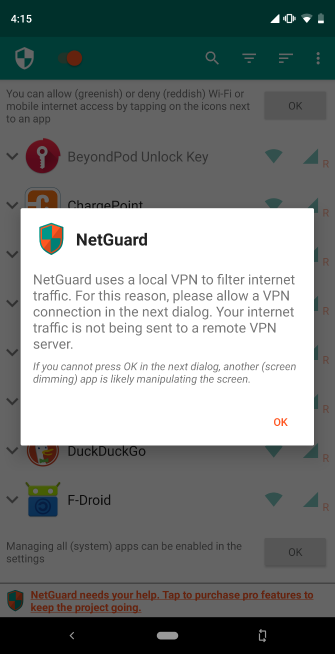
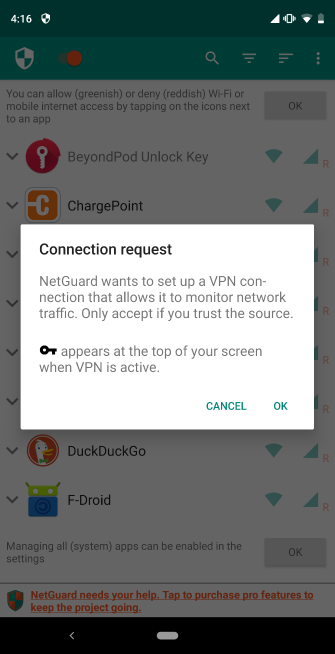
Как ограничить использование данных приложения с NetGuard
NetGuard отображает все ваши приложения в алфавитном порядке. Рядом с каждым находятся переключатели для Wi-Fi и мобильной передачи данных. Отключите доступ к одному или обоим типам подключения по своему усмотрению.
Для более конкретных элементов управления и исключений нажмите стрелку раскрывающегося списка рядом с каждым приложением. Опции включают в себя возможность ограничить использование данных приложением только в роуминге. Кроме того, вы можете разрешить приложению использовать данные, в то время как другие блокируются.
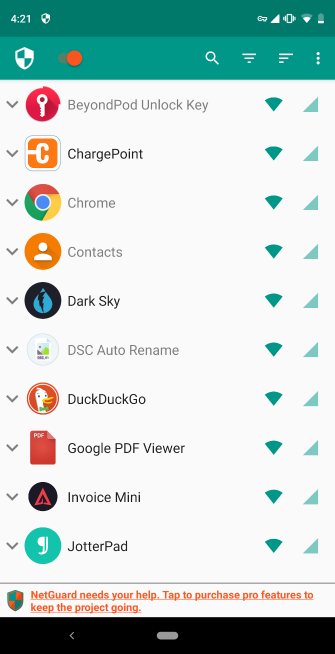
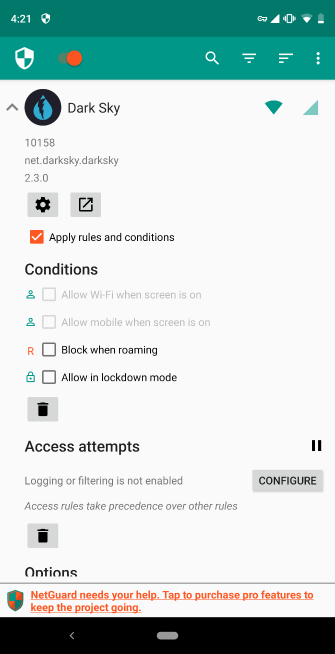
NetGuard дает вам возможность заблокировать Wi-Fi или мобильные данные для всех приложений по умолчанию. Вы также можете автоматически разрешить доступ в Интернет, когда экран включен. Для простоты приложение не отображает предустановленные приложения по умолчанию, но вы также можете настроить их отображение.
При необходимости вы можете ограничить использование данных на определенных мобильных сетевых подключениях. Или вы можете разрешить неограниченное использование 3G, но ограничить LTE. Также есть настройки для Wi-Fi на случай, если вы имеете дело с дозированным подключением.
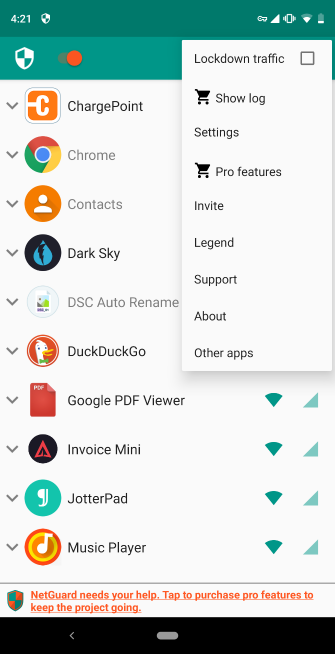
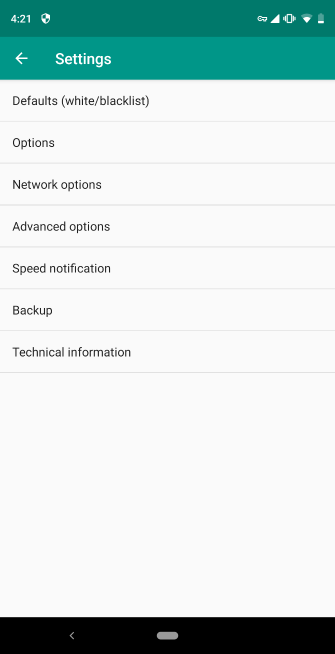
Опции NetGuard не ограничиваются блокировкой мобильных данных. Вы можете отслеживать, когда приложения пытаются получить доступ к Интернету. Это может дать вам представление о том, что именно делают приложения на вашем телефоне.
Включение этих настроек может защитить вас от неожиданностей, когда вы неосознанно устанавливаете игру, требующую подключения к Интернету. Тем не менее, некоторые из них даже не будут работать без постоянного доступа в Интернет, поэтому вам, возможно, придется вернуться в NetGuard и предоставить некоторым избранным доступ к Wi-Fi или мобильным данным.
В качестве альтернативы помните, что вы можете загружать игры, которые не требуют подключения к сети.
Скачать: NetGuard для Android в Google Play | F-Droid (бесплатная, доступная премиум-версия)
Взять под контроль мобильные данные на Android
Однажды, когда я настраивал приложения на новом телефоне, я начал загружать автономные карты и вскоре покинул дом. Когда я чуть позже посмотрел на свой телефон, я был потрясен, увидев, что уже прошел через ежемесячное распределение данных!
Учитесь на моей ошибке и не позволяйте этому случиться с вами. Если приведенные выше приложения недостаточно эффективны, мы рассмотрели другие полезные советы по сокращению использования мобильных данных.
,
Изображение предоставлено: Ash Kyd / Flickr